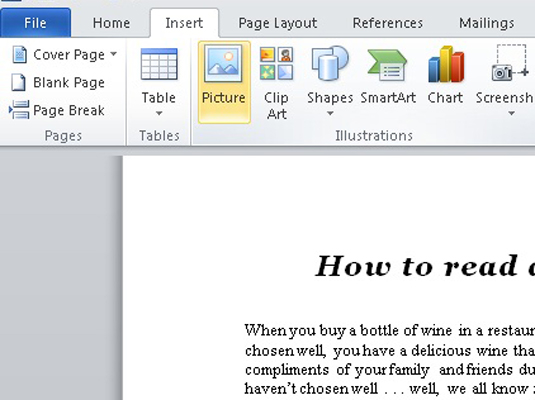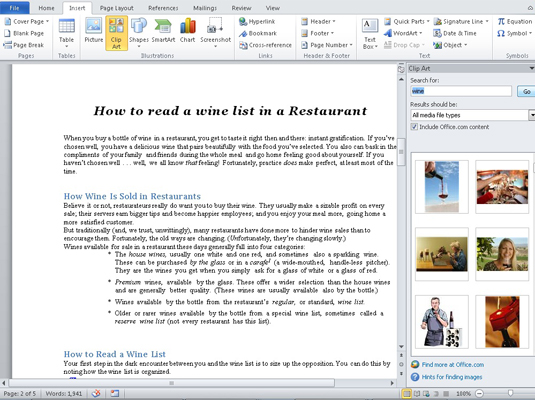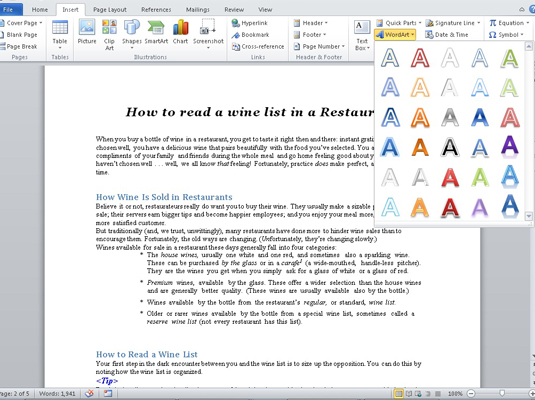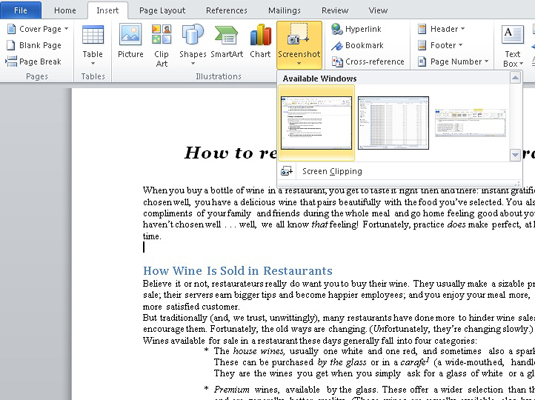Du kan gjøre alle slags ting med grafikk i Word 2010. Se etter alle de forskjellige typene grafikk på Sett inn-fanen, i Illustrasjoner-gruppen. Bilder plasseres i linje med teksten din, noe som betyr at de vises der innsettingspekeren blinker. Du kan imidlertid flytte bildet rundt i dokumentet.
Ploppe ned et bilde i et Word-dokument
Den vanligste typen grafisk goober du stikker inn i dokumentene dine er et bilde, en bildefil fra datamaskinens masselagringssystem:
Fra Sett inn-fanens Illustrasjoner-gruppe, klikk på Bilde-knappen.
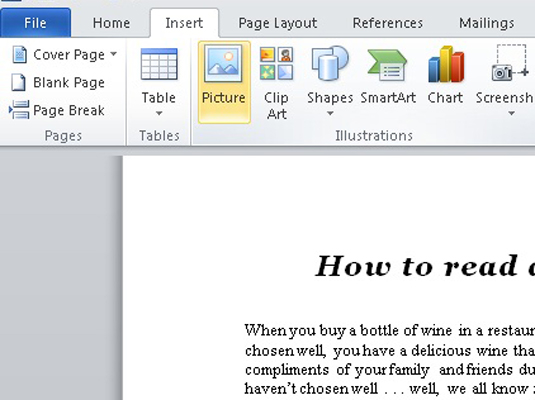
Dialogboksen Sett inn bilde vises.
Bruk kontrollene i dialogboksen for å søke etter bildet du ønsker.
Klikk for å velge bildet.
Klikk på Sett inn-knappen.
Bildet legges ned i dokumentet ditt.
Etter at du har satt inn et bilde, vises kategorien Bildeverktøy Format på båndet.
Sette inn utklipp i Word
Clip art er en samling bilder, både strektegninger og bilder, som du fritt kan bruke i dokumentene dine:
På Sett inn-fanen, i Illustrasjoner-gruppen, klikk på Clip Art-knappen.
Oppgaveruten Clip Art vises.
I Søk etter-boksen skriver du inn en beskrivelse av det du ønsker.
For eksempel kan et bilde av en bikinibabe passe godt med rapporten din om tidevannsbassenger. Skriv bikini i esken.
Klikk på Gå-knappen.
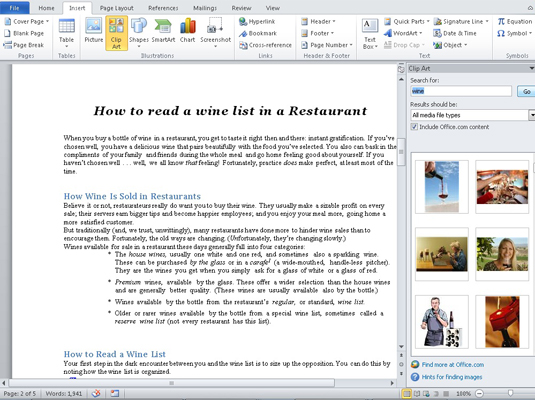
Resultatene vises i oppgaveruten. Les resultatene og merk at du kanskje må bla litt for å se alle.
Hvis du ikke finner det du vil ha, gå tilbake til trinn 2 og avgrens søket.
Klikk på bildet du ønsker.
Bildet er ploppet inn i dokumentet ditt.
Lukk utklippsoppgaveruten ved å klikke på X i øvre høyre hjørne.
Word stikker utklippsgrafikken inn i teksten din, akkurat som om det er en stor karakter, akkurat der innsettingspekeren blinker.
Slå ned en form i Word-innhold
Word kommer med et bibliotek med vanlige former klare til å settes inn i dokumentet ditt. Grafiske fagfolk kaller formene for linjekunst. Du kan kalle dem frem i dokumentet ditt:
Velg en forhåndsdefinert form fra Shapes-knappmenyen, som finnes i Illustrasjoner-gruppen på Sett inn-fanen.

Musepekeren endres til et plusstegn.
Dra musen i dokumentet der du vil at formen skal vises.
Dra ned, fra det øvre venstre hjørnet av figuren til det nedre høyre hjørnet. Formen vises på stedet der du tegner den, som en størrelse som bestemmes av hvordan du drar musen.
Spar tid med SmartArt
Ved å klikke på SmartArt-knappen i Illustrasjoner-gruppen på Sett inn-fanen åpnes dialogboksen Velg en SmartArt-grafikk. Du kan bruke den dialogboksen til å raskt ordne et oppsett av grafikk i dokumentet. Etter å ha valgt et oppsett, skriver du bildetekster eller velger bilder (eller begge deler), og du er ferdig, og lurer alle som ikke vet om dette trikset.
Du kan bruke Endre farger-knappen for å bruke litt liv på den ellers triste SmartArt. Kommandoknappen er i Quick Styles-gruppen på SmartArt Tools Design-fanen.
Legger til litt WordArt
Kanskje den mest overbrukte grafikken som sitter fast i et Word-dokument, er WordArt. Det er ganske populært. Hvis du ikke har brukt det selv, har du sannsynligvis sett det i tusen dokumenter, løpesedler og internasjonale traktater:
På Sett inn-fanen, i Tekst-gruppen, klikk på WordArt-knappen for å vise WordArt-menyen.
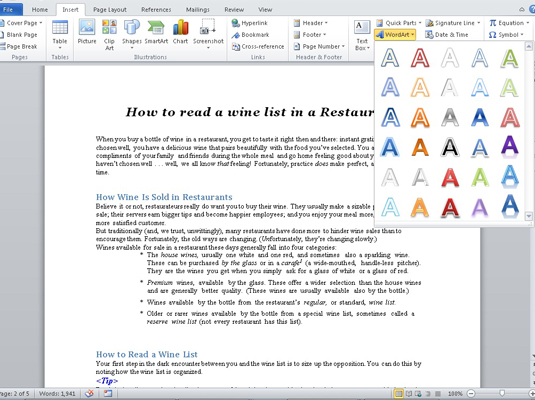
Velg en stil fra galleriet for WordArt.
En WordArt-grafisk plassholder vises i dokumentet.
Skriv inn den (korte og søte) teksten du vil ha WordArt-ifisert.
Tekstbiten din vises som et bilde i dokumentet ditt, men det er bare et grafisk bilde, som all annen grafikk du kan feste i dokumentet.
Tar et skjermbilde i Word
Når bildet du trenger er på dataskjermen, enten i et annet programvindu eller selve det andre programvinduet, kan du bruke Words Skjermbilde-kommando for å fange det bildet og sette det inn i dokumentet ditt:
Sett opp programvinduet som du vil skal vises i Word-dokumentet.
Bytt til programmet og plasser alt for å ta bilder.
Bytt tilbake til Word.
Klikk på Skjermbilde-knappen, funnet i Illustrasjoner-gruppen på Sett inn-fanen.
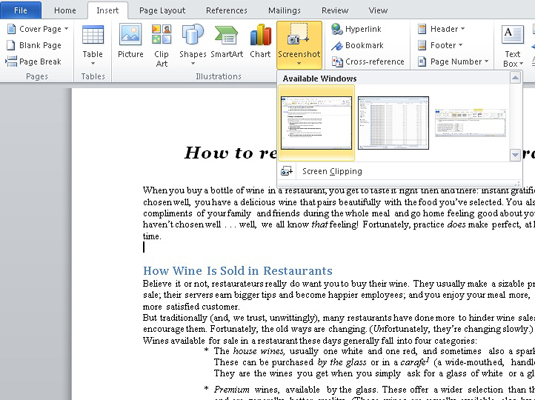
En stum liten meny vises. Den viser alle andre programvinduer som er åpne og ikke minimert.
Velg et programvindu du vil ta tak i og lime inn i dokumentet.
Bildet legges inn i teksten din akkurat som alle andre bilder.